Po letih čakanja sem se končno preselila v svoje sanjsko stanovanje in komaj čakala, da ga uredim tako, kot sem si vedno predstavljala.
Prva stvar, ki sem jo naredil, je bila, da sem naročil sijoč nov Samsung 4K UHD. Prišel je po enem tednu in končno sem ga postavil v svojo dnevno sobo.
Seveda nisem mogel zadržati navdušenja, a na moje presenečenje nisem bil ravno zadovoljen s kakovostjo slike.
Posnetki so bili videti oprani in barve niso izstopale niti v kodirani različici 4K.
Prepričan sem bil, da ima moja enota proizvodno napako.
Vendar sem se pred uveljavljanjem garancije usedel in se vmešaval v nastavitve slike. Nekaj virov sem poiskal tudi na spletu.
Izkazalo se je, da je pritrditev televizorja na steno le prvi del.
Optimalna izkušnja gledanja je odvisna od številnih dejavnikov, tako povezanih s strojno opremo, drugi pa preprosto odvisni od postavitve televizorja.
Zato sem se lotil prestavljanja televizorja in se poigral z nastavitvami zaslona. Imam izostreno oko za barve in živahnost, zato je bilo to zame zelo pomembno.
Po pregledu številnih informacij, ki so na voljo na spletu, mi je končno uspelo popraviti kakovost slike.
Kmalu zatem sem lahko izkusil kinematografski spektakel, ki je izstopil iz platna, tudi v sončnih jutranjih razmerah.
Vse zahvaljujoč pravim nastavitvam slike.
Najboljše nastavitve slike za Samsung TV so odvisne od vaše postavitve zaslona in osvetlitve prostora. Izberete lahko prednastavitev Standard ali Movie za dostojno barvno natančnost, ne da bi obremenjevali oči .
Dobro podkovani gledalci lahko prav tako prilagodijo vsako sliko in barvni niz z uporabo strokovnih nastavitev na televizorjih Samsung.
Če niste seznanjeni z njihovim namenom, se lahko zdijo prilagoditve slike prevelike.
Tudi pogovor o tem, kaj točno je najboljša izkušnja gledanja, je subjektiven za različne gledalce.
Zato sem se odločil, da ta članek zberem kot obsežen vodnik, ki vam bo pomagal najti optimalne nastavitve slike za vaš Samsung TV.
Namestitev televizije v sobi


Primarna omejitev, ki ovira izkušnjo gledanja televizije, je kot gledanja.
V idealnem primeru je najbolje, da zaslon postavite tako, da ga lahko gledate naravnost.
Torej, če morate pogledati gor ali dol ali pod kakršnim koli stranskim kotom od sredine, lahko ujamete nekaj barvnih netočnosti.
Prijatelje in kolege sem slišal govoriti o nizkem kontrastu ali bledenju barv na njihovih zaslonih.
V resnici je težava bolj povezana s pozicioniranjem kot samo kakovostjo zaslona ali nastavitvami televizorja.
Razsvetljava v sobi


Ambientalna osvetlitev je kazensko odgovorna za oviranje izkušnje gledanja televizije.
Torej, če vir svetlobe postavite blizu zaslona ali neposredno nasproti njega, se svetloba odbija od površine.
Enako velja za svetlobo, ki prihaja skozi okna.
Tudi premazi zaslona proti bleščanju ali proti odsevu ne izboljšajo kakovosti slike, dokler se od nje odbija svetloba.
Tukaj je nekaj rešitev, za katere sem mislil, da pomagajo pri težavi:
- Modeli z ukrivljenim zaslonom so odlični pri popačenju odsevov
- Razmislite o zatemnitvi ali ugasnitvi luči okoli televizorja
- Uporabite zavese in senčila v sobi, da jih narišete, ko gledate televizijo
- Med začetno nastavitvijo lahko izberete način Home, Retail ali Store Demo. Pozneje ga lahko spremenite.
- Poiščite možnost »Slikovni način« in v nastavitvah slike izberite želeni način.
Retail/Store Demo ponuja vizualno najbolj živahno izkušnjo gledanja barv, saj je najbolj primeren za prodajne salone kot drugi načini.
Zanj se lahko odločite, če iščete sijajne slike z bogatimi barvami in visokim kontrastom.
Če pa želite uporabljati domači način televizorja Samsung, sledite tem korakom:
- V Samsung TV Smart Hub izberite Nastavitve
- Pojdite na »Sistem« in nato na »Strokovne nastavitve«.
- Spremenite »Način uporabe« v Domači način
Slikovni načini na televizorjih Samsung
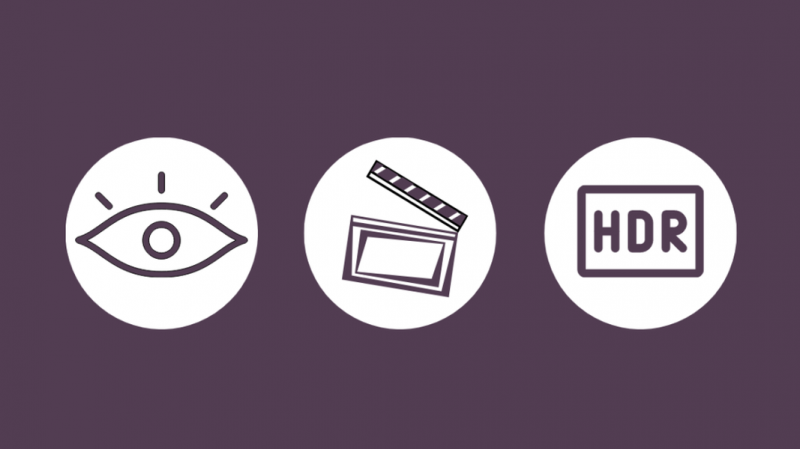
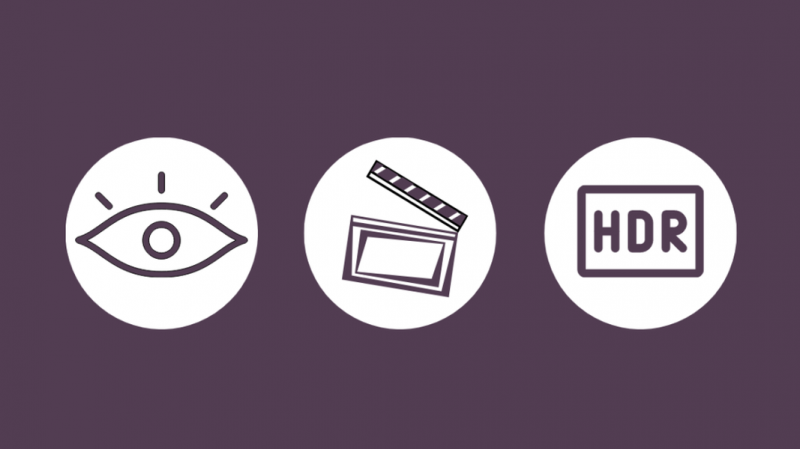
Samsung ne skopari pri slikovnih načinih.
Ponuja prednastavitve in možnosti prilagajanja za upravljanje kakovosti slike.
Podrobneje si bomo ogledali primarne načine, ki so vam na voljo na vašem televizorju Samsung za optimalno kakovost slike.
Dinamično
Televizijski zasloni so dovzetni za zmanjšano kakovost slike, če so izpostavljeni veliko svetlobe okolice.
Če je vaša soba polna naravne ali svetle ambientalne svetlobe, boste morda morali prilagoditi barve, kontrast, ostrino in svetlost, da bo spet pravilno.
Dinamični način na televizorju Samsung ponuja svetle in živahne slike, kar najbolje izkoristi vaše zaslone 4K UHD in OLED.
Lahko pa privede do nasičenosti in nepopolne ravni črne barve, kar povzroči dodatne vizualne učinke na zaslonu (večinoma vse pokvari).
Poleg tega glede na izrazite barve ni preveč nežen do vida niti v slabih svetlobnih pogojih.
Je tudi najbolj zahteven slikovni način.
Standardno
Običajno je standardni način slike najpogostejši način, ki ga ima večina uporabnikov.
Če se ne želite ukvarjati z naprednimi barvnimi nastavitvami, je Standard najboljši način za poravnavo.
Ponuja dobro zaokroženo izkušnjo gledanja z zmernimi stopnjami barv, kontrasta, svetlosti in ostrine.
Naravno
Naravni barvni način ponuja subtilnejšo izkušnjo gledanja z manj svetlosti, barv, kontrasta in ostrine v primerjavi z dinamičnimi in standardnimi slikovnimi načini.
Najbolj je primeren za oči.
Televizorji Samsung imajo tudi funkcijo filtra modre svetlobe, ki jo lahko omogočite in deluje podobno kot LG-jev način Eye Comfort Mode.
Vendar ne pozabite, da vpliva na kakovost slike in natančnost barv.
Film
Končno je nastavitev Film dobesedno namenjena čisti in neizkrivljeni izkušnji gledanja.
Ne teži k živahnosti ali nasičenosti.
Barvni toni so topli z zmanjšano svetlostjo, kontrastom in ostrino.
Ne boste doživeli zamegljenosti zaradi gibanja ali vizualne obdelave, saj nastavitev zagotavlja kinematografsko gibanje.
Nastavitev filmske slike je primerna za slabe svetlobne pogoje, kot bi jih imeli raje v kinu.
Spreminjanje strokovnih nastavitev na televizorju Samsung
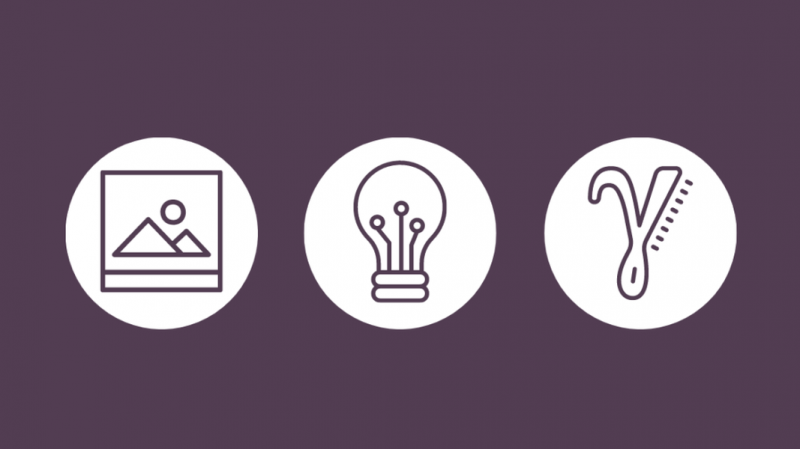
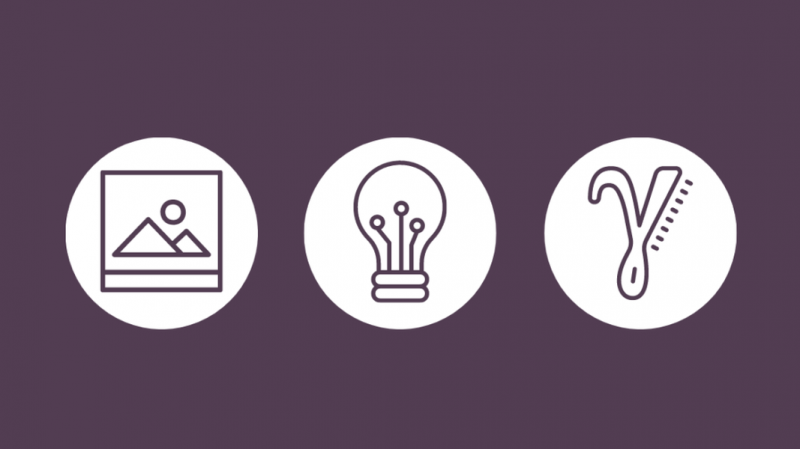
Poleg prednastavitev lahko izkušeni uporabniki uporabijo tudi strokovne nastavitve televizorja Samsung za natančno nastavitev zaslona po svojih željah.
Strokovne nastavitve najdete v meniju Slika, da prilagodite nastavitve slike.
Preden pa nadaljujete, priporočam, da vodite evidenco sprememb za referenco ali razveljavitev.
Prav tako vam lahko pomaga razumeti, kako posamezna nastavitev vpliva na kakovost slike.
Če niste seznanjeni z nastavitvami, smo vam na voljo.
Ostrina
Ostrina je povezana s kontrastom robov predmetov na zaslonu.
Ne posega v ločljivost, ampak projicira predmete kot bolj razločne.
Če zmanjšate nastavitev, boste dobili mehkejšo sliko, medtem ko jo povečate, lahko slika postane ostrejša.
Zato je najbolje, da je ostrina nizka, okoli 25 %.
Nekateri bi morda trdili, da je najbolje, da ostane nič.
Osvetlitev ozadja
Ne obstaja 'popolna' nastavitev osvetlitve ozadja, ki bi delovala na vseh področjih za vsakega uporabnika.
Ker uravnava količino svetlobe TV-zaslona, lahko obremenjuje oči, če je premočna.
Običajno priporočam, da ohranite na 75 % do 100 % za dnevno svetlobo ali svetle ambientalne luči.
Če pa želite nastavitev natančno prilagoditi, jo poskusite uskladiti z osvetlitvijo vaše sobe.
Kontrast
Po definiciji je kontrast razmerje med črnimi in belimi slikovnimi pikami na vašem zaslonu.
Višje kontrastno razmerje povzroči jasnejšo razliko med temnejšimi in svetlejšimi deli slike.
Torej spet pride do izbire ustrezne nastavitve glede na osvetlitev vaše sobe.
Če gledamo številke, potem priporočam 80 do 85 za filme in več kot 90 za video vire.
Gama
Spreminjanje nastavitve gama spremeni 'svetlost' senc na zaslonu.
Tako nadzira, kako svetla bo slika na zaslonu za katero koli vhodno raven.
Višja nastavitev gama uvaja temnejše odtenke in več kontrasta na slikah.
Pri televizorju Samsung je najbolje, da ostane na 2,2 na lestvici od 1,8 do 2,9, kar je na spodnjem koncu.
Vendar, če vaš TV uporablja cela števila, potem morda nič deluje kot privzeta nastavitev.
Pomembno je prilagoditi gama tako, da se ujema z obsegom sivine izvornega signala.
Odtenek
Nianse niansiranja, ki so povezane s teorijo barv in natančnostjo, je izziv.
Vendar je še vedno pomembna nastavitev, saj določa pravilno fazno razmerje med referenco in informacijami o barvi videa.
V idealnem primeru naj bo nastavitev odtenka 50 %, saj lahko višja vrednost povzroči izprane barve, drugi konec pa potemni barvo.
Prilagoditev na pravo vrednost vam pomaga doseči pravilne barve v kakovosti TV slike.
Razmerje
Razmerje stranic izhaja iz višine in širine slike, ki določa prileganje slike zaslonu.
Sodobni LED zasloni so večinoma 16:9 z ločljivostjo, kot je 1920×1080 (1080p), medtem ko imajo starejši škatlasti modeli zaslon 4:3.
Ni povezana z drugimi nastavitvami slike, vendar je pomembno, da nastavite pravo razmerje stranic glede na vsebino.
Če ste v dvomih, je 16:9 prava pot.
Kako prilagoditi nastavitve slike za igranje iger na televizorjih Samsung
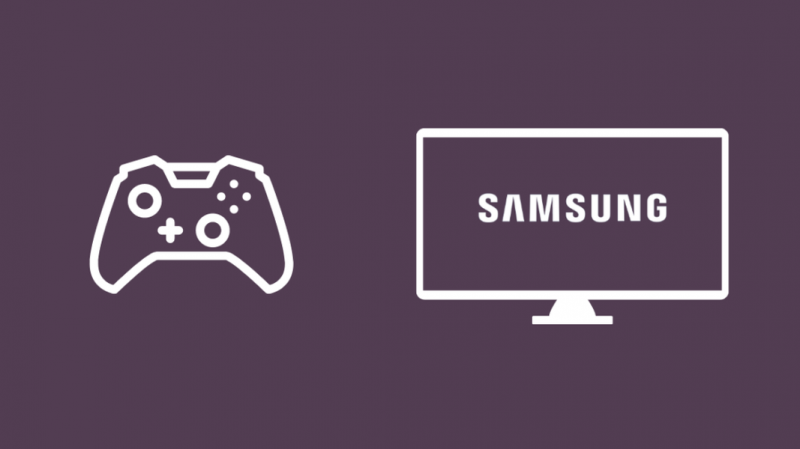
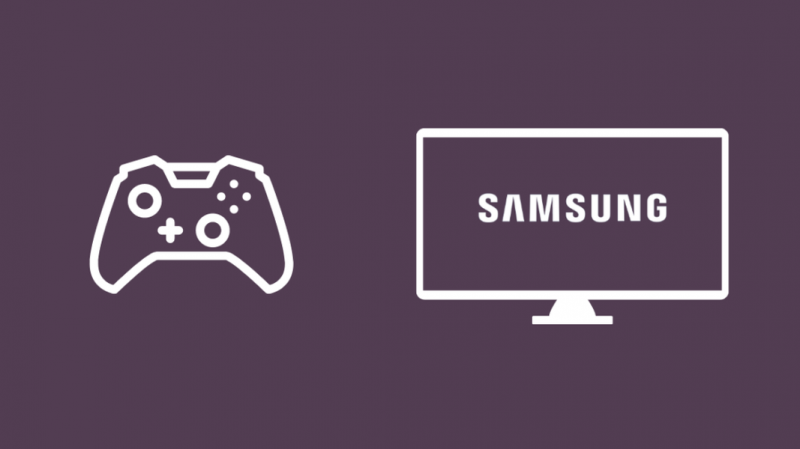
Televizorji Samsung so vodilni v panogi na področju zaslona in izkušnje gledanja.
S prihodom konzol naslednje generacije in vrhunske grafike igralne konzole zahtevajo strojno opremo za prikazovanje, da jim sledijo.
Torej, če imate Playstation ali Xbox, morate prilagoditi nastavitev zaslona za optimalno izkušnjo v kombinaciji z zmogljivostjo.
Samsung ga ponuja s svojo linijo LED in QLED.
Omogočite lahko Input Signal Plus in Game Mode, ki sta namenjena bogatejši igričarski izkušnji.
Nastavitve zmanjšajo zakasnitev s konzolami, hkrati pa izboljšajo nastavitve, kot so barva, ostrina in kontrast.
Tukaj so koraki, ki vam bodo pomagali pri nadaljevanju:
- Odprite nastavitve Samsung TV
- Pomaknite se do »Upravitelja zunanjih naprav« pod Splošno
- Kliknite Nastavitve igralnega načina, da ga vklopite.
- Nato lahko nastavite Dynamic Black Equalizer na 4 in omogočite Game Enhancer
- Pomaknite se do možnosti Game Motion Plus Settings in omogočite Game Motion Plus
- Spremenite zmanjšanje tresenja na 9 in zmanjšanje zamegljenosti na 8 (zameglitev gibanja lahko spreminjate v nastavitvah v igri)
- Prepričajte se, da je LED Clear Motion izklopljena.
Način HDR+ za igranje iger na televizorjih Samsung
Način HDR+ je ekskluzivni Samsung 4K TV, ki podpira tehnologijo HDR.
Ima izboljšano kakovost slike HDR in vsebuje nekaj dodatnih funkcij, ki bi morale privabiti vse igralce:
- Televizor samodejno spremeni svetlost in kontrast videa, kodiranega s HDR, če omogočite HDR+, kar vam daje ostrejše slike
- HDR+ omogoča vključitev učinka HDR v vsebino SD s postopkom pretvorbe (z zmanjšanimi rezultati v primerjavi z običajnimi videoposnetki HDR)
Televizorji lahko samodejno zajemajo videoposnetke, kodirane s HDR, iz ustreznih virov.
Vendar lahko HDR+ povzroči nekaj popačenih okvirjev glede na kote kamere na sliki.
Ponastavite nastavitve slike na Samsung TV
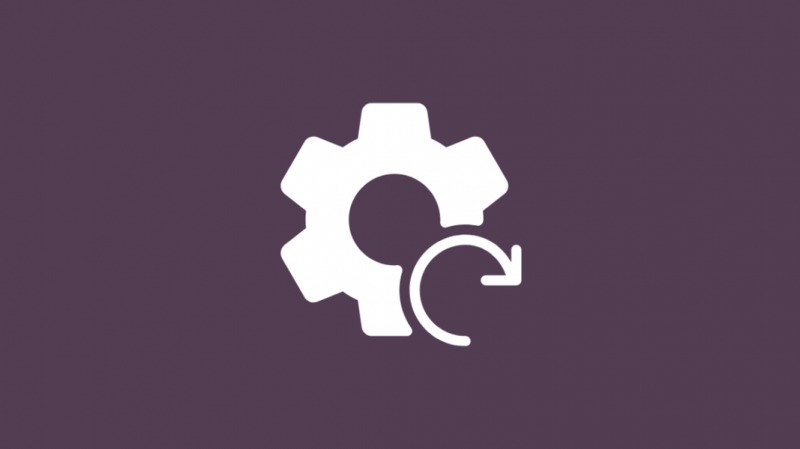
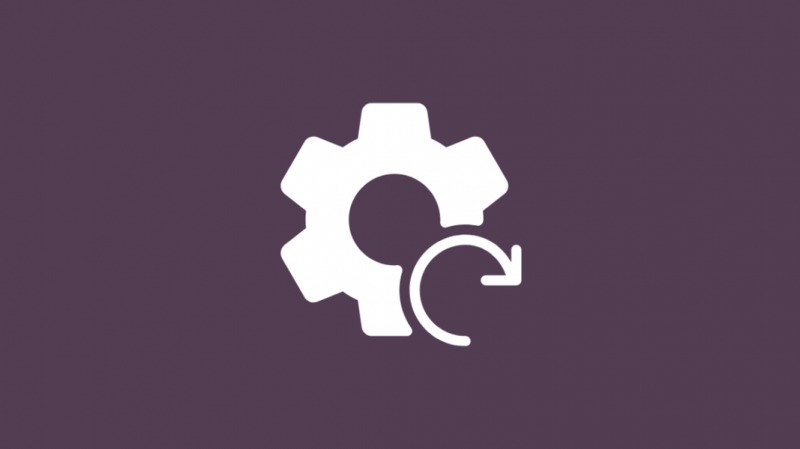
Morda ste se do zdaj preveč poglobili v nastavitve slike in ugotovili, kako ste zamočili.
Samsung je pomislil na to in vam omogoča, da začnete znova s ponastavitvijo nastavitev slike.
Tukaj so koraki, ki jih morate upoštevati:
- Odprite nastavitve na daljinskem upravljalniku
- Pomaknite se do možnosti Slika in nato Strokovne nastavitve.
- Za potrditev izberite možnost »Ponastavi sliko« in nato »Da«.
Zaključek
Poleg osnov imate ravnovesje beline, dinamični kontrast, raven črne HDMI, samodejno gibanje plus in samo način RGB.
Prav tako lahko prilagajate nastavitve, dokler ne najdete prave in jih bolje razumete.
Če pa se počutite preobremenjeni s številnimi nastavitvami, je tukaj hitra zbirka glavnih nastavitev, ki potrebujejo vašo pozornost
- Uporabite standardni način kot regulativni in referenčni način
- Izklopite možnost dinamičnega kontrasta, da se izognete podrobnostim iz dolgočasnih delov slike
- Filmi so videti najbolje z nižjimi nastavitvami samodejnega gibanja plus
- Najbolje je, da se izognete zapletom z nastavitvami barv, kot je ton
Morda boste uživali tudi v branju
- Ali imajo televizorji Samsung Dolby Vision? Evo, kaj smo našli!
- Ali ima moj televizor Samsung HDMI 2.1? vse, kar morate vedeti
- Ali lahko spremenim ohranjevalnik zaslona na svojem televizorju Samsung?: Raziskali smo
- Ali lahko uporabljate Samsung TV brez One Connect Box? vse kar moraš vedeti
Pogosto zastavljena vprašanja
Ali bi morali uporabiti inteligentni način na Samsung TV?
Inteligentni način na Samsung TV uporablja AI, da določi optimalno izkušnjo gledanja za vas.
Prepozna vašo vsebino in vzorce uporabe za prilagajanje nastavitev. Način upošteva tudi okolico okoli vašega televizorja, da ustreza svetlemu jutru ali pozni noči.
Kako vklopim 4K na svojem televizorju Samsung?
Dokler predvajate vsebino 4K iz vira HDMI, se morate pomakniti do Nastavitve > Nastavitev > Samodejne nastavitve HDMI in nato nastaviti HDMI na način 2.
Ponovno pojdite v Meni > Slika > Nastavitve možnosti in vklopite možnost 4K Pure Direct.
Ali naj vklopim HDR na svojem televizorju Samsung?
Tehnologija HDR ponuja spremenljivo osvetlitev ozadja in živahno kakovost slike, ki prispeva k vaši izkušnji gledanja. To je naslednja najboljša stvar za 4K.
Televizorji Samsung samodejno zaznajo video vire, ki podpirajo HDR, kar omogoča bogatejše barve, jasnejše sence in splošno globino vizualnih elementov.
Kakšna je nastavitev Dynamic na Samsung TV?
Dinamična nastavitev je odličen način nastavitve slike za močno osvetljene prostore. Samsung TV vključuje način, ki omogoča, da video vir izskoči tudi na soncu čez dan.
Ni priporočljivo za nastavitve šibke svetlobe, poleg tega pa porabi največ energije.
